Sudah bukan hal baru lagi jika WhatsApp memiliki fitur stiker. Tapi bagaimana jika yang digunakan adalah stiker Telegram? Nah, berikut ini akan inwepo ulas bagaimana caranya menggunakan stiker Telegram di aplikasi WhatsApp.
Siapa yang tidak mengenal WhatsApp dan juga Telegram? Hampir semua pengguna ponsel pintar pasti tahu dengan keduanya. Ya, keduanya merupakan aplikasi chatting yang sama-sama booming dan banyak digunakan. Meski Telegram tak sepenuhnya populer seperti WhatsApp namun masih banyak pengguna yang memilih menggunakan aplikasi chat yang satu ini.
Kedua aplikasi chatting ini, yakni Telegram dan juga WhatsApp memiliki fitur-fitur dan juga kelebihan sendiri-sendiri. Meski begitu ada kemiripan di keduanya yakni pada fitur stiker. Walaupun fitur stiker di WhatsApp sedikit terlambat namun kita diizinkan membuat stiker sendiri di aplikasi WhatsApp, sama halnya dengan Telegram.
Telegram yang notabene lebih dulu memiliki fitur stiker. Membuatnya mempunyai banyak sekali stiker-stiker yang menarik. Untuk itu di kesempatan kali ini, inwepo akan membagikan bagaimana caranya menggunakan stiker Telegram untuk aplikasi WhatsApp. Nah, daripada penasaran langsung saja simak tutorialnya di bawah ini.
Video Tutorial
Tutorial
Sebelum ke langkah-langkahnya ada baiknya kamu mendownload terlebih dahulu aplikasi
Zarchiver
https://play.google.com/store/apps/details?id=ru.zdevs.zarchiver
Personal Stiker For WhatsApp.
https://play.google.com/store/apps/details?id=com.dstukalov.walocalstoragestickers
1. Langkah pertama, buka aplikasi Telegram kemudian tap 3 garis di pojok kiri atas lalu tap Settings.
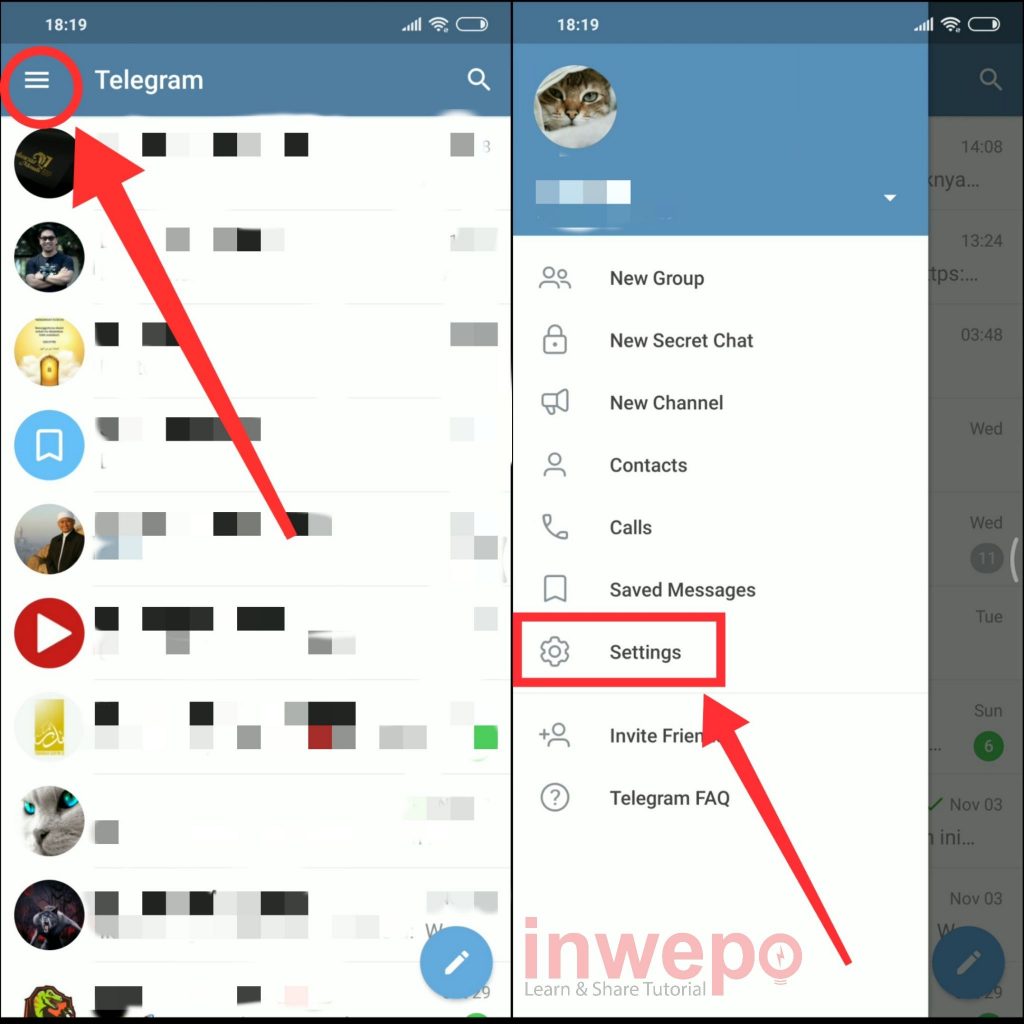
2. Langkah kedua, tap menu Chat Settings lalu tap Stickers and Masks.
3. Langkah ketiga, tap 3 titik pada bagian stiker yang dipilih berikutnya tap Copy Link.
4. Langkah keempat, pergi ke menu pencarian dan cari akun @Stikerdownloadbot, jika sudah tap Start.
5. Langkah kelima, tap /menu selanjutnya tap Settings.
6. Langkah keenam, tap Webp kemudian pastekan dan kirim link stiker yang sudah kita copy sebelumnya.
7. Langkah ketujuh, tunggu beberapa saat untuk proses downloading stiker zip. Jika sudah tap 3 titik dan pilih Save to downloads.
8. Langkah kedelapan, buka aplikasi Zarchiver lalu ekstrak file zip stiker. Selanjutnya buka personal sticker WhatsApp nanti file akan otomatis tersedia lalu kamu tinggal tap menu Tambah.
Demikian tutorial cara menggunakan stiker Telegram di WhatsApp Android. Semoga bermanfaat.